Templates
Accéder au Mode Design
Le mode design est accessible depuis :
- Un clic sur le bouton Designer le type de page du Page Manager .
Ouverture via le Page Manager
L'ouverture du Mode Design via le page manager lance le design sur le type de page de la page actuellement sélectionnée dans le page manager.Droits
L'accès au mode design nécessite des droits administrateurs.Sélection des paramètres
Langue
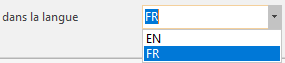
Dans la fenêtre de design , la sélection de la langue permet de choisir la langue pour laquelle la page sera personnalisée.
Lorsque cette valeur est modifiée, la fenêtre de design se recharge avec la page de la langue sélectionnée.
Valeur par défaut
Lorsque la langue est modifiée, si aucune page n'existe dans la nouvelle langue sélectionnée, la page de la langue par défaut est chargée. Les modifications seront enregistrées dans la langue sélectionnée.Thème
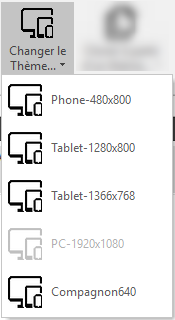
Dans la fenêtre de design , la sélection du thème permet de choisir le type de périphérique pour lequel la page est personnalisée.
Lorsque cette valeur est modifiée, la fenêtre de design se recharge avec la page du thème sélectionné.
Valeur par défaut
Lorsque le thème est modifié, si aucune page n'existe dans le nouveau thème sélectionné, la page du thème par défaut est chargée. Les modifications seront enregistrées dans le thème sélectionné.Rappels sur la Navigation
Le mode design permet de personnaliser des éléments comme les pages , les widgets , les templates … Lorsqu'un élément, par exemple une page, contient d'autres éléments personnalisables, il est possible de rentrer en design sur ces éléments.
Pour entrer en design et modifier un élément contenu dans l'élément actuellement en cours de design, il existe plusieurs solutions :
- Effectuer un double clic sur l'élément visé dans la zone de visualisation du design .
- Effectuer un double clic sur l'élément visé dans l'arborescence de l'élément .
- Sélectionner l'élément visé dans l'arborescence de l'élément , puis cliquer sur le bouton Modifier de la zone d'actions .
L'environnement se recharge et reflète alors les informations du nouvel élément designé. Ce mécanisme peut être appliqué à nouveau sur le nouvel élément designé, s'il contient lui même des éléments personnalisables.
Pour revenir à l'élément précédent, il suffit de cliquer sur le bouton Retour de la zone d'actions .
Revenir à un élément

Pour revenir à un élément en particulier, cliquer sur le nom de l'élément dans la zone contenant le chemin d'accès de l'élément, située sous la zone d'actions .
Types de template
Il existe deux types de template différents : les templates de page et les templates de groupe.
Les templates de groupes sont uniquement composés de groupes et d'éléments secondaires . Ces groupes peuvent être imbriqués les uns dans les autres et afficher différents éléments (titre, boutons…).
Les templates de pages sont composés de groupes et de zones . Les zones permettent de définir des blocs indépendants dans les pages.
Gestion des templates
Créer / Modifier un template
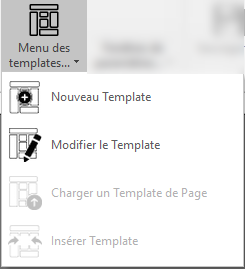
Pour créer ou modifier un template, dans la fenêtre de design , cliquer sur le bouton Menu des templates. Dans le sous-menu, choisir l'action désirée.
Ajouter des contrôles
Il est possible d'ajouter des contrôles dans les templates :
- Pour les templates de groupes, des groupes et des éléments secondaires peuvent être ajoutés en utilisant les fonctionnalités de l'arborescence de l'élément désigné.
- Pour les templates de page, en plus des groupes et des éléments secondaires, des zones peuvent être ajoutées à l'aide de la liste des contrôles instantiables et des contrôles disponibles (voir ajouter des contrôles ).
Supprimer des contrôles
Il est possible de supprimer les contrôles présents dans les templates. La suppression des groupes est immédiate et définitive. Dans le cas des zones, la suppression se fait en deux temps :
- Pour retirer une zone du template, cliquer sur le bouton retirer un élément. Le contrôle se retrouve alors dans la liste des contrôles disponibles et peut être replacé à tout moment dans le template.
- Lorsque le contrôle se trouve dans la liste des contrôles disponibles , il est possible de le supprimer définitivement en cliquant sur le bouton supprimer le contrôle. Une fenêtre de confirmation apparaît demandant la confirmation de la suppression.
Suppression définitive
Lorsque le contrôle est supprimé de la liste des contrôles disponibles, il est supprimé pour tous les thèmes / langues de l'élément designé et il ne peut plus être récupéré.Modifier les propriétés
Les propriétés du contrôle sélectionné sont visibles dans la zone propriétés , suivant l'élément sélectionné, les propriétés modifiables seront différentes.
La modification des propriétés d'un élément permet de changer le comportement et le rendu de l'élément dans le template. Pour les template, les propriétés sont enregistrées uniquement selon les paramètres de thème et de langue. Les paramètres de groupe et d'utilisateur ne sont pas pris en compte.
Reset
Le bouton Reset permet de remettre les propriétés par défaut à l'élément sélectionné.Réorganiser les éléments
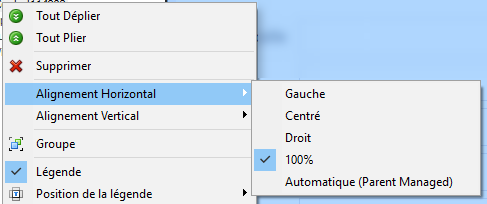
Il est possible de modifier le positionnement des contrôles dans le template. Pour déplacer un contrôle, réaliser un glisser-déposer depuis l'arborescence ou la zone de visualisation du design jusqu'à l'endroit désiré.
Les contrôles peuvent également être réalignés à l'intérieur de l'élément designé. Pour réaliser cette action, faire un clic droit sur le contrôle dans l'arborescence ou la zone de visualisation du design . Dans le sous-menu, positionner la souris sur Alignement Horizontal ou Alignement Vertical puis choisir l'alignement désiré.